LLM 组件
我们提供了一些用于 LLM(大型语言模型)的组件,您可以轻松访问和分析金融数据、实时市场数据,甚至可以让 AI 提交订单。
是的,您可以通过 LongPort OpenAPI 使用我们的 LLM 组件,今天就开始吧!
LLMs 文本
OpenAPI 文档遵循 LLMs 文本 提供 llms.txt 以及每个文档的 Markdown 文件,基于这个 LLMs 文本,你可以为 AI 提供 LongPort OpenAPI 完整的文档字典作为 AI 辅助生成开发的参考信息,这样 AI 能生成出来的代码可以更准确。
- https://open.longportapp.com/llms.txt - 大约 2104 个 token。
我们的每个文档也都提供 Markdown 格式,当您访问它们时,只需在 URL 后添加 .md 后缀。
例如:
- https://open.longportapp.com/docs/getting-started.md
- https://open.longportapp.com/docs/quote/pull/static.md
演示
Cursor 内使用
打开 Cursor,打开命令面板(Command + Shift + P)搜索并选择 Add New Custom Docs,并在出来的对话框中输入 LongPort OpenAPI 的 LLMs Text 地址:
https://open.longportapp.com/llms.txt添加成功后,Cursor Settings 里面会是这样:
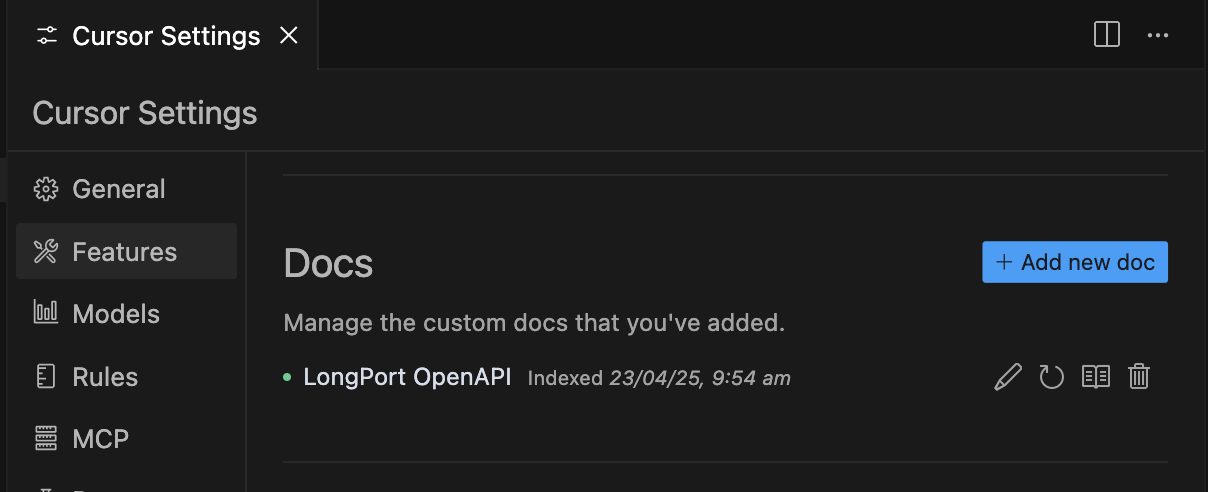
接下来你可以在 AI 的会话中,@Add Context 的 docs 菜单下选择刚才添加的 Docs,这样接下来与 AI 的会话中,AI 将会使用这些文档作为上下文。
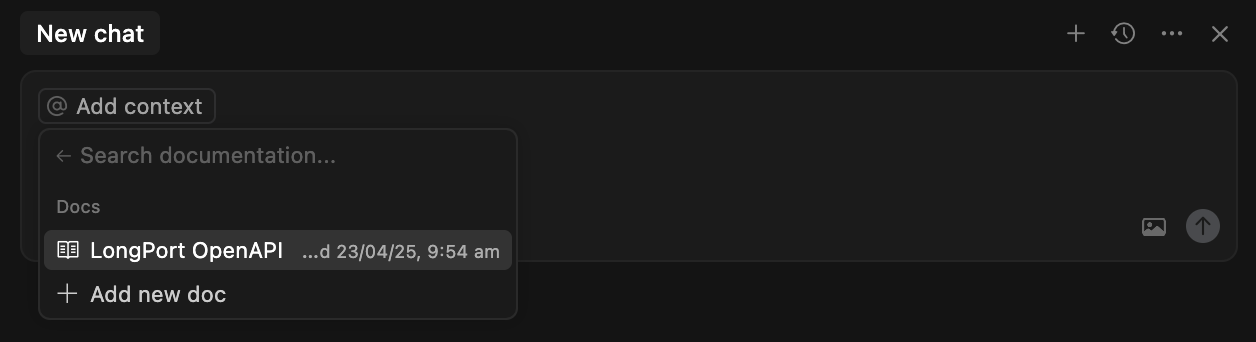
MCP
我们正在为 LongPort OpenAPI 构建 MCP 实现(基于我们的 SDK),您可以在支持 MCP 的每个平台上使用它。
并且在我们的 GitHub 组织中也是开源的。
https://github.com/longportapp/openapi
安装
开始之前阅读 快速开始 并获得您的 LONGPORT_APP_KEY、LONGPORT_APP_SECRET 和 LONGPORT_ACCESS_TOKEN。
macOS 或 Linux
你可以在“终端”下面运行下面的脚本来直接安装:
curl -sSL https://raw.githubusercontent.com/longportapp/openapi/refs/heads/main/mcp/install | bash脚本执行完后,longport-mcp 将会安装到 /usr/local/bin/ 目录下,运行下面的命令验证是否正确:
longport-mcp -hWindows
请访问 https://github.com/longportapp/openapi/releases 下载 longport-mcp-x86_64-pc-windows-msvc.zip 并解压获得 longport-mcp.exe。
示例提示
完成服务器设置并连接后,您可以与 AI 进行以下对话:
- AAPL 和 TSLA 股票的当前价格是多少?
- 特斯拉在过去一个月的表现如何?
- 查一下港股、美股主要指数的最新行情数据。
- 查一下 TSLA 和 AAPL 在过去一年的股票价格历史。
- 比较 TSLA、AAPL 和 NVDA 在过去 3 个月的表现。
- 为我持有的股票生成投资组合表现图表,并返回数据表和饼图(直接返回结果,不要生成代码)。
- 检查我持有股票的最新价格,如果下跌/上涨超过 3%,以市场价格卖出(如果下跌)或买入(如果上涨)三分之一。
Cursor 内使用
打开命令面板(Command + Shift + P),选择 Cursor Settings 进入 Cursor Settings 界面,并选择 MCP Servers 点击 Add new global MCP server 按钮。
在打开的 mcp.json 文件中增加下面的内容,请替换 your-app-key、your-app-secret 和 your-access-token 为您的实际值:
{
"mcpServers": {
"longport-mcp": {
"command": "/usr/local/bin/longport-mcp",
"env": {
"LONGPORT_APP_KEY": "your-app-key",
"LONGPORT_APP_SECRET": "your-app-secret",
"LONGPORT_ACCESS_TOKEN": "your-access-token"
}
}
}
}效果演示:
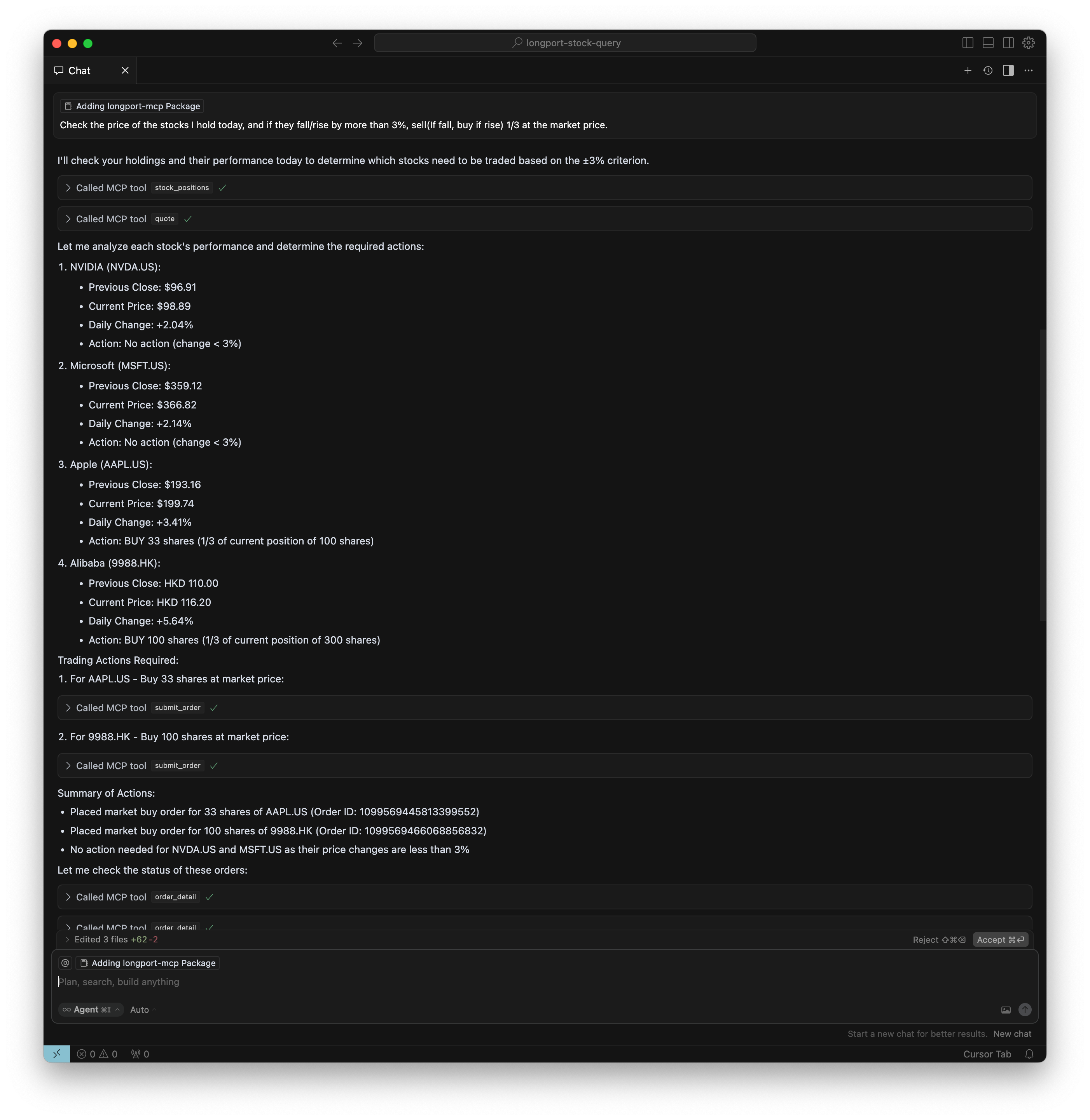
Cherry Studio 配置
在这一部分,我们将向您展示如何在您的 AI 聊天中配置 LongPort MCP(截图使用了 Cherry Studio)。
NOTE: 请注意更新一下 Cherry Studio 到最新的版本,本文截图的时候使用的是 v1.5.6。
使用 STDIO 模式:
确保您已经配置了环境变量并在系统中安装了 longport-mcp 命令行工具。
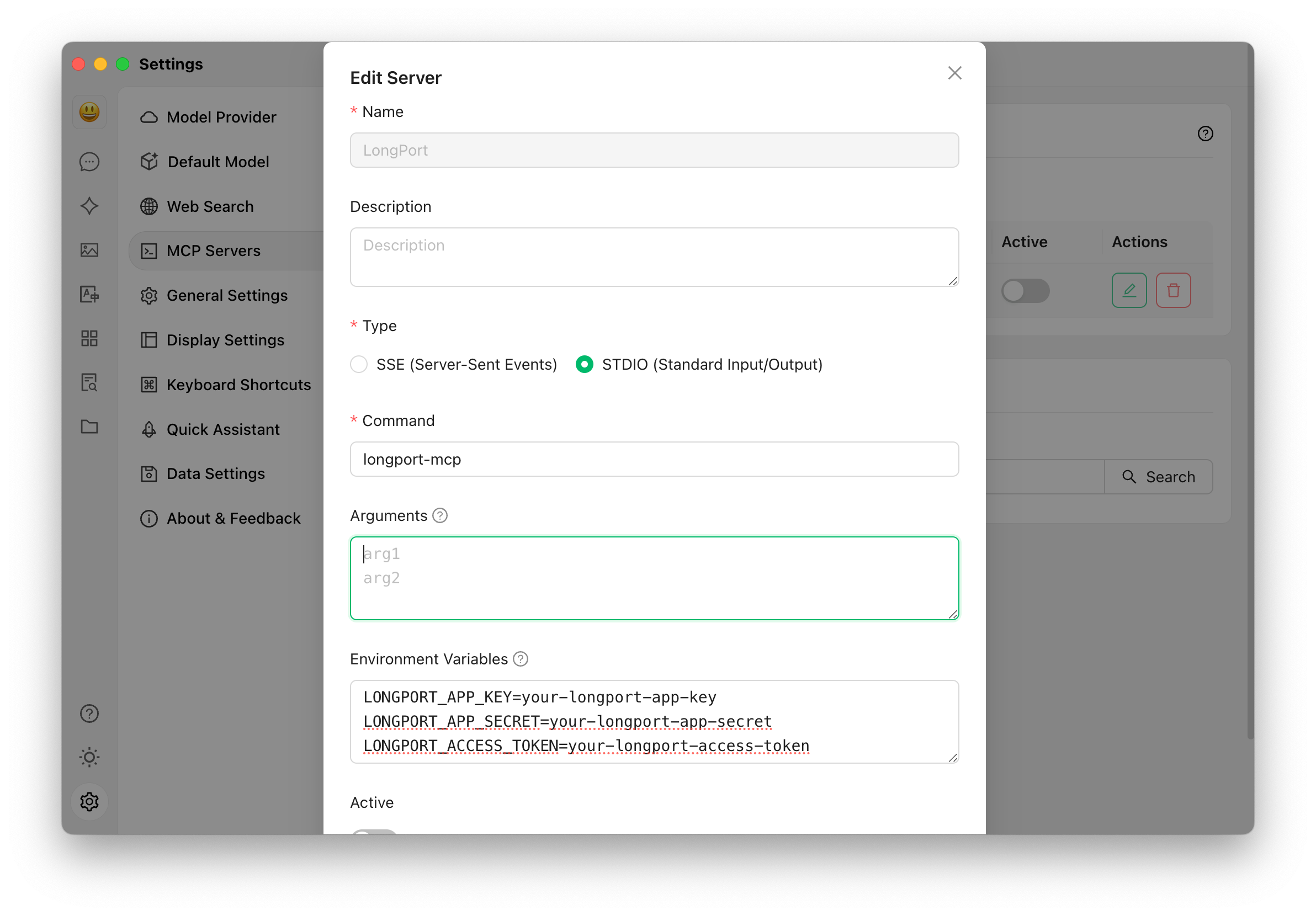
如果你是 Windows,可以参考下面图的配置方式,你可以把 E:\ 换成 longport-mcp.exe 所在的具体路径。 为了避免一些其他影响,建议你放在 C:\longport-mcp.exe 先尝试一下,成功以后,然后再放到其他位置。
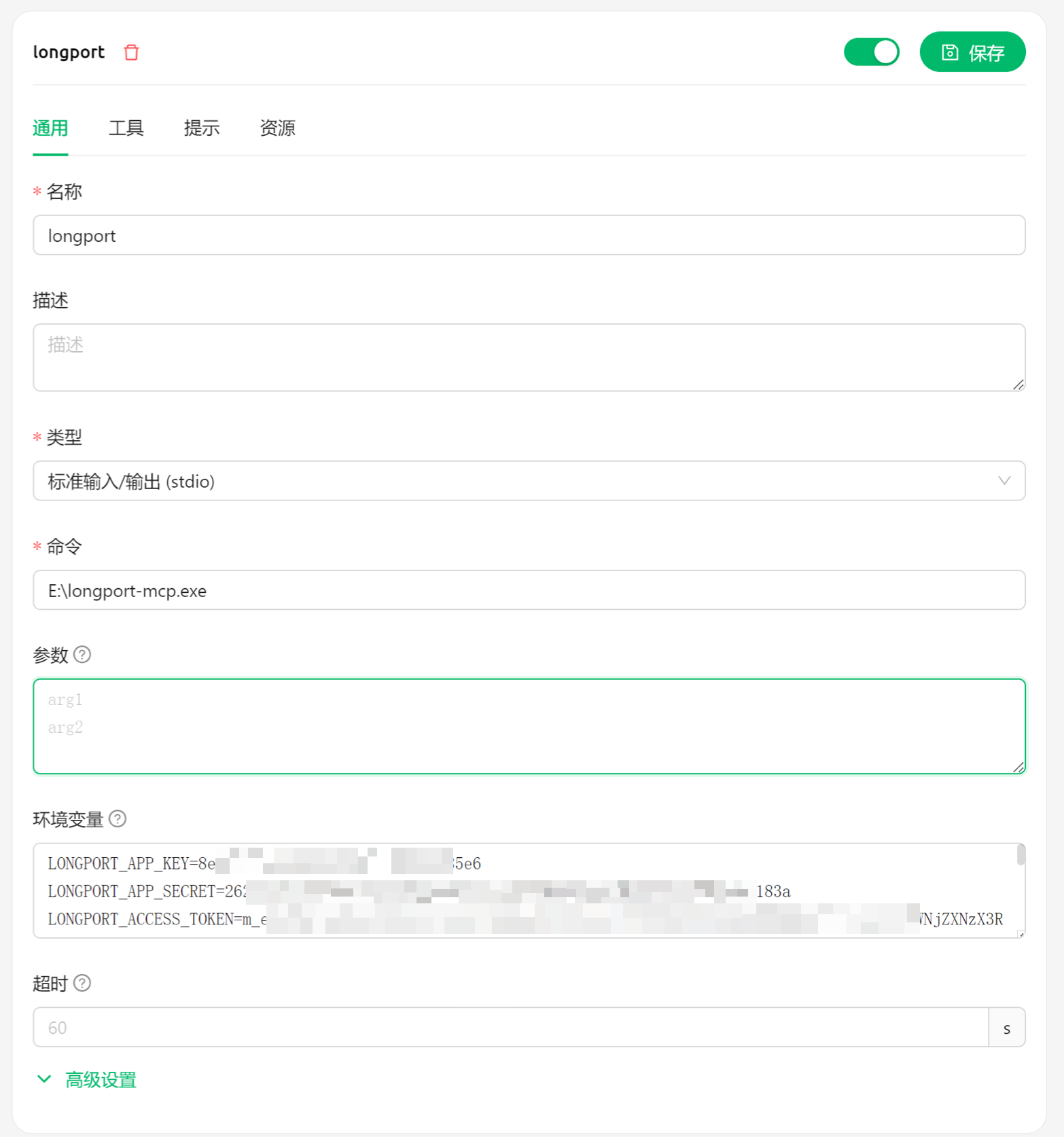
如果你在中国大陆,你可能还需要往环境变量配置里面额外增加 LONGPORT_REGION=cn,这会让你走我们中国大陆的 CDN 服务器连接,已获得更好的稳定性。
LONGPORT_REGION=cn